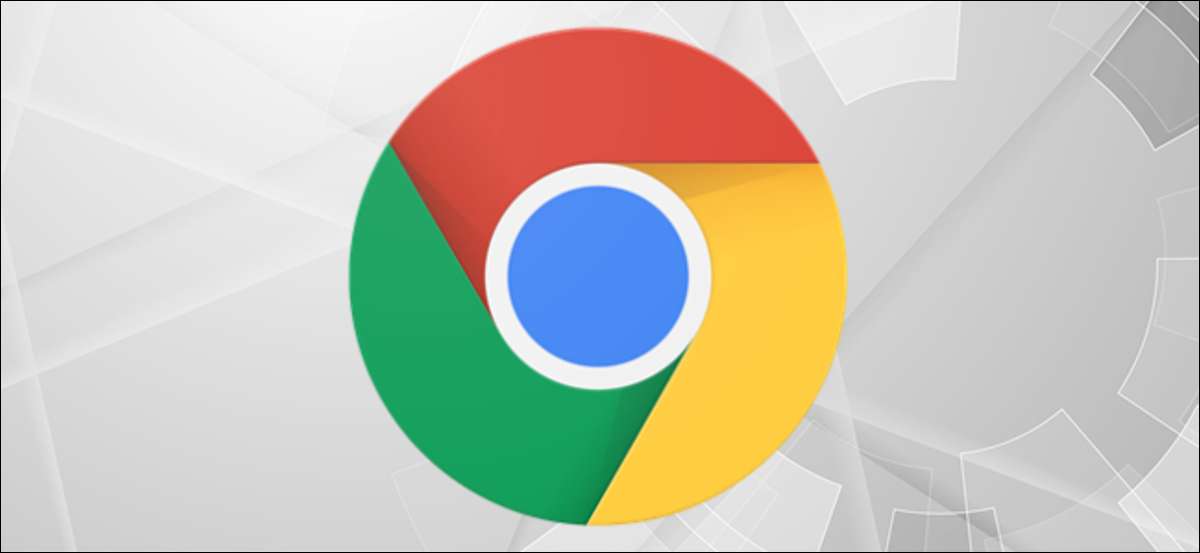
Windows 10 är packade full av tangentbordsgenvägar , men du kan också Skapa dina egna tangentbordsgenvägar För att starta de program som de tilldelas. Så här skapar du en för att starta Google Chrome på Windows 10.
Du kommer att behöva Google Chrome installerad på din dator för att göra det här. Du måste också skapa en skrivbordsgenväg för Chrome om du inte redan har en. För att göra detta, öppna menyn "Start" genom att klicka på "Start" -knappen i det nedre vänstra hörnet på skrivbordet.

Därefter bläddrar du ner på applistan tills du hittar "Google Chrome" och dra sedan och släpp ikonen till skrivbordet. En genväg kommer att skapas.
Högerklicka på genvägen Google Chrome Desktop och välj "Egenskaper."
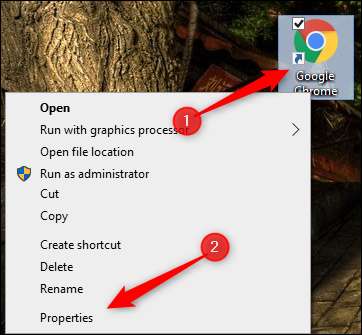
Google Chromes "egenskaper" -fönster kommer att visas. På fliken "Genväg" märker du ett "genvägsknapp" -alternativ med "None" skrivet i sin textruta. Det innebär att det för närvarande inte finns någon genvägsnyckel som tilldelats denna ansökan.
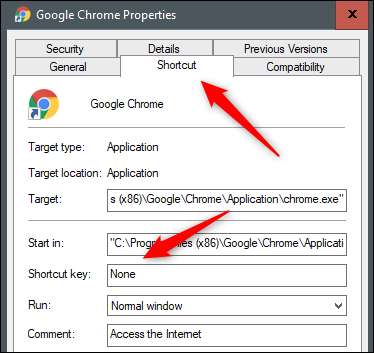
Klicka på textrutan och tryck på knappen på tangentbordet som du vill tilldela som genvägsknappen till Google Chrome. Ctrl + Alt kommer att läggas till i början. Så, om du vill göra Ctrl + Alt + C din genvägsknapp för att starta Google Chrome, tryck bara på "C".
Om en Ctrl + Alt + & LT; nyckel & gt; Kombinationen finns redan (som CTRL + ALT + DELETE eller CTRL + ALT + TAB), kommer du inte att kunna tilldela den kombinationen till den här applikationen.
När du är klar, använd ändringarna genom att klicka på "Apply" -knappen i det nedre högra hörnet av fönstret. Klicka sedan på "OK".
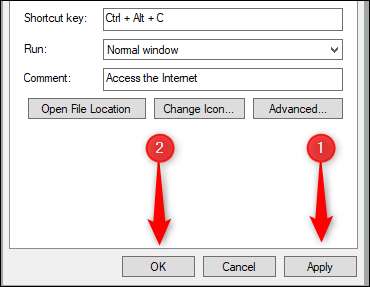
Keyboard-genvägen tillämpas nu. Tryck på din valda tangentbordsgenväg och Windows startar Google Chrome.
För att ångra den här ändringen, ta bort den skrivbordsgenväg du skapade eller öppna dess egenskaperfönster och ta bort genvägen från rutan "Genvägsknapp".
RELATERAD: Chrome genvägar du borde veta







